Por vezes existe o problema de querermos seleccionar no MapSource os mapas base de dois países vizinhos e transferi-los,bem como todos os mapas detalhe enquanto um único mapset para a unidade de GPS. Se é verdade que os conseguimos seleccionar no MapSource utilizando a “Ferramenta de mapa”, depois de manipuladas convenientemente as escalas dos mapas, e transferi-los como se fossem uma unidade, a verdade é que não constituem um único mapset.
Existe, no entanto a possibilidade de o fazer facilmente para as unidades de GPS GARMIN, sobretudo para aquelas que utilizam cartões MICRO SD , através de uma ferramenta freeware chamada GMapTool (http://www.anpo.republika.pl/download.html).
Este problema pode ser reproduzido com os mapas da Tunísia e da Líbia. Para o exemplo usámos o mapa da Tunísia, versão 11 (disponível para download em http://www.4×4travel.org/downloadmanager/freegarminmaps/Setup_TunisiaV11.zip) e o Mapa da Líbia disponível no site MapCenter2 (http://mapcenter2.cgpsmapper.com/).
O utilizador começa por carregar o primeiro mapaset no GPS através do MapSource. Acedendo depois ao cartão directamente (o que pode ser feito introduzindo o cartão no PC através de um leitor ou mantendo o GPS ligado ao PC e convertendo-o para mais uma unidade USB de armazenamento) copia o ficheiro que contém o mapa activo e que dá pelo nome de “gmapsupp.img” para uma directoria de trabalho (por exemplo c:mapas_combinados). Aí troca-lhe o nome: de “gmapsupp.img” para “tunisia.img”.
Depois o utilizador carrega o segundo mapset no GPS. Procede à cópia para o PC (directoria c:mapas_combinados) e altera o nome ao ficheiro .img para libia.img.
De seguida temos que executar a ferramenta GMapTool.exe. Começamos por premir o botão “Add Files” e navegar até à directoria que contém os mapas a combinar (c:mapas_combinados). Aí adicionamos os mapas a combinar. Convém no entanto que cada mapa de base não seja constituído por mais de 2025 mapas detalhados.
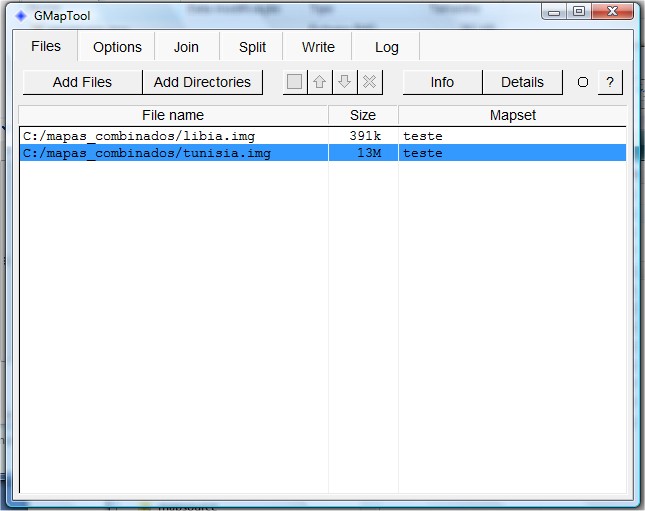
Finalmente, acedemos ao separador “Join”. No campo “Output File” damos-lhe um novo nome (por exemplo “sahara.img”). O mesmo sucede no campo “Mapset Name”, onde damos uma entrada mais descritiva. Todos os outros campos podem ficar por preencher. Premimos então o botão “Join all”.

O ficheiro .img que resultou deste processo (“sahara.img”) pode ser copiado para o cartão do GPS, alterando-lhe previamente o nome para “gmapsupp.img”.
De notar que a ferramenta GMapTool.exe pode ser usada para a operação inversa: a partição de um ficheiro “gmapsupp.img” em vários ficheiros .img. Isto é, podemos através da opção “Split” obter os mapas detalhe enquanto entidades autónomas que posteriormente podem ser carregadas no MapSource através do MapsetToolkit ou combinados com outros Mapset à vontade do utilizador.
Comentários
Um comentário a “Como Combinar Vários Mapas”
Boas.
Vamos propor para Novembro um Worshop sobre Mapas para o Mapsource.
Inté.